1、在英伟达官网下载最新版的cuda驱动
https://developer.nvidia.com/zh-cn/cuda-downloads

都选上就行了,然后一路默认安装
输入nvcc -V查看是否安装成功
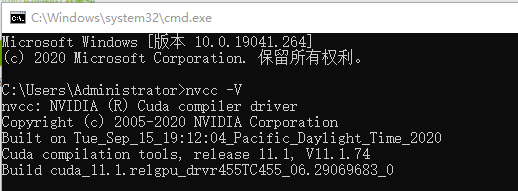
1、在控制台中输入pip install pycuda 安装pycuda
2、在环境变量中添加cl.exe
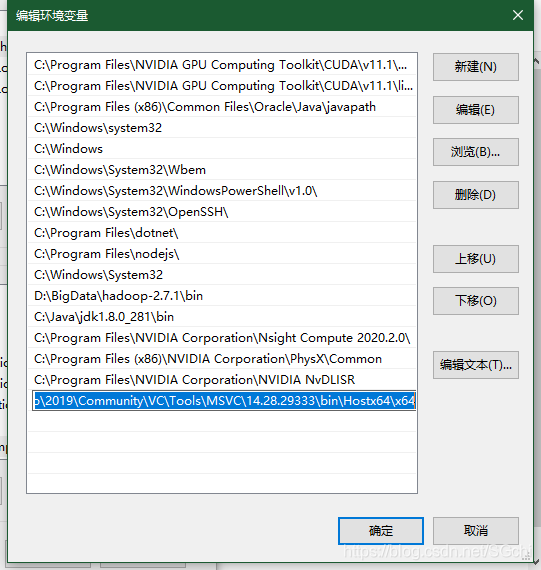
3、测试pycuda是否正常运行
import pycuda.driver as drv
import pycuda.tools,pycuda.autoinit,numpy
import numpy.linalg as la
from pycuda.compiler import SourceModule
mod = SourceModule("""
__global__ void multiply_them(float *dest, float *a, float *b)
{
const int i = threadIdx.x;
dest[i] = a[i] * b[i];
}
""")
multiply_them = mod.get_function("multiply_them")
a = numpy.random.randn(400).astype(numpy.float32)
b = numpy.random.randn(400).astype(numpy.float32)
dest = numpy.zeros_like(a)
multiply_them(drv.Out(dest), drv.In(a), drv.In(b),block=(400,1,1))
print(dest-a*b)
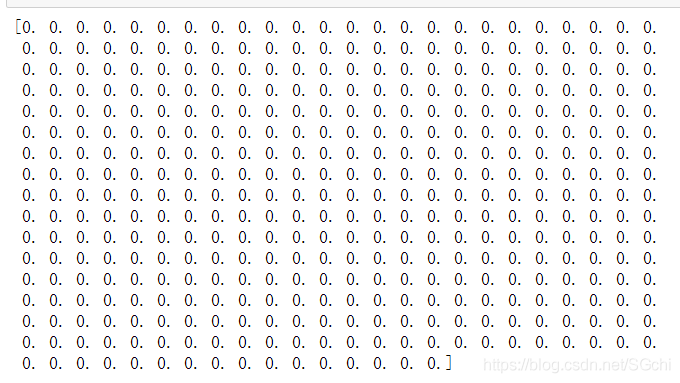
全为0说明GPU计算结果跟CPU一样
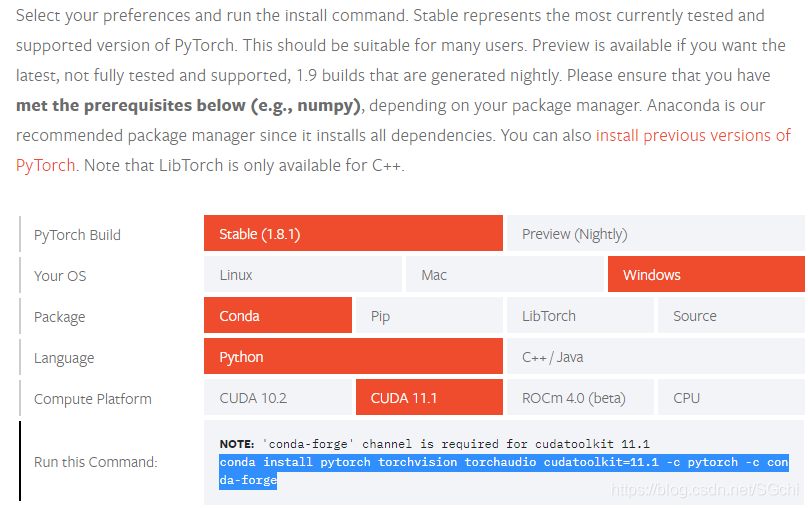
附:遇到的问题及解决办法:
1、刚装好的时候可以加载pycuda,但是无法找到模块
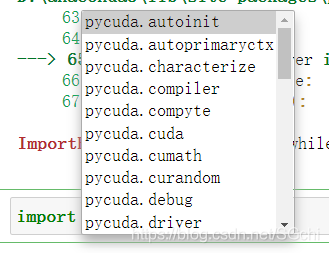

经过我的分析应该是刚安装好系统不是很稳定,我重启了一下电脑解决了问题
2、更改了PATH变量后无反映
修改系统变量后要重启电脑后才能生效
3、在系统变量中添加某个程序时,要添加他上一级目录,不用指定到具体哪个程序。